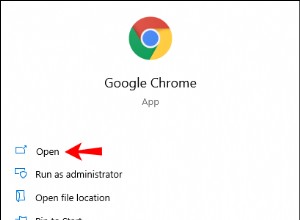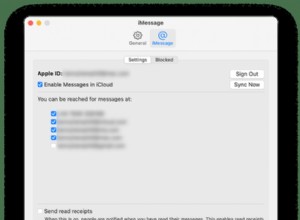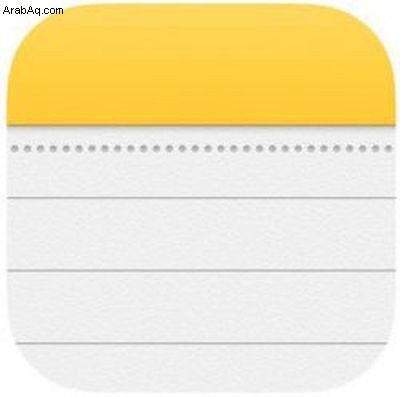 في iOS 13 ، قامت Apple بتوضيح مجموعة ميزات تطبيق ملاحظات الأوراق المالية مع تحسين وظائف العرض والبحث في بهذه الطريقة أصبح الآن إنشاء الملاحظات والعثور عليها وتنظيمها أسهل من أي وقت مضى.
في iOS 13 ، قامت Apple بتوضيح مجموعة ميزات تطبيق ملاحظات الأوراق المالية مع تحسين وظائف العرض والبحث في بهذه الطريقة أصبح الآن إنشاء الملاحظات والعثور عليها وتنظيمها أسهل من أي وقت مضى.
على وجه الخصوص ، هناك خيارات جديدة لمشاركة مجلدات كاملة من الملاحظات مع الأصدقاء أو الزملاء ، بما في ذلك القدرة على مشاركة ملاحظاتك في وضع القراءة فقط. استمر في القراءة لتتعلم كيف يتم ذلك.
في نظام التشغيل iOS 12 ، اقتصر المستخدمون على مشاركة الملاحظات الفردية في تطبيق الأسهم الخاص بشركة Apple ، الأمر الذي كان محبطًا لكثير من مدوني الملاحظات ، على أقل تقدير. لحسن الحظ ، هناك طريقتان يمكنك من خلالهما مشاركة مجلد ملاحظات في iOS 13.
الطريقة 1
- قم بتشغيل الملاحظات التطبيق على جهاز iPhone أو iPad.
- في عرض المجلدات ، مرر سريعًا من اليمين إلى اليسار على المجلد الذي تريد مشاركته.
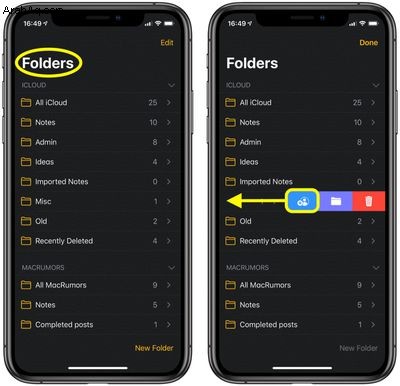
- انقر على مشاركة في أقصى اليسار زر (الأيقونة الزرقاء).
- تحقق من خيارات المشاركة يتم تعيين الأذونات في الجزء السفلي من الشاشة بالطريقة التي تريدها (الأشخاص المدعوون يمكنهم إجراء تغييرات أو للعرض فقط ).
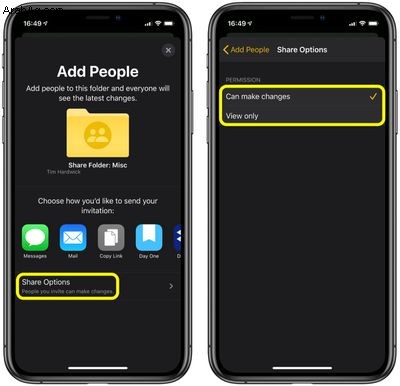
- اختر الطريقة التي ترغب في مشاركة المجلد بها. تتضمن خيارات المشاركة الافتراضية iMessage ، البريد ، و نسخ الرابط الخيار إذا كنت ترغب في مشاركة رابط الدعوة بطريقة أخرى غير متوفرة في أزرار مشاركة الطرف الثالث الإضافية المعروضة.
الطريقة 2
- قم بتشغيل الملاحظات التطبيق على iPhone أو iPad.
- انقر فوق مجلد الملاحظات التي تريد مشاركتها.
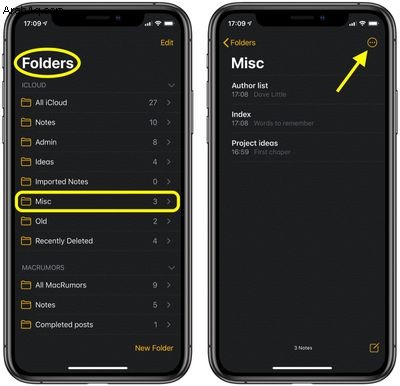
- انقر على علامة الحذف المحاطة بدائرة في الزاوية اليمنى العليا من الشاشة.
- حدد إضافة أشخاص في القائمة المنبثقة.
- تحقق من خيارات المشاركة يتم تعيين الأذونات في الجزء السفلي من الشاشة بالطريقة التي تريدها (الأشخاص المدعوون يمكنهم إجراء تغييرات أو للعرض فقط ).
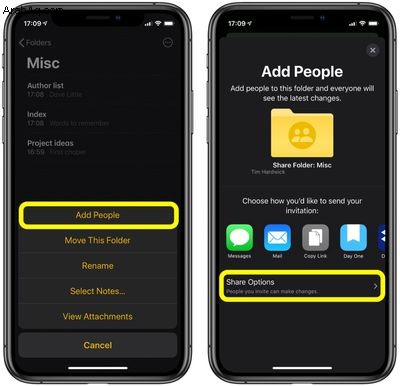
- اختر الطريقة التي ترغب في مشاركة المجلد بها. تتضمن خيارات المشاركة الافتراضية iMessage ، البريد ، و نسخ الرابط الخيار إذا كنت ترغب في مشاركة رابط الدعوة بطريقة أخرى غير متوفرة في أزرار مشاركة الطرف الثالث الإضافية المعروضة.
إذا كنت تستخدم جهاز Mac يعمل بنظام macOS Catalina وقمت بتسجيل الدخول إلى حساب iCloud نفسه ، فستتم مزامنة حالة مشاركة المجلدات والأذونات التي اخترتها تلقائيًا مع تطبيق Apple Notes لسطح المكتب.